Bật mí mẹo hay: Làm chủ Dock macOS, không còn lo thiếu chỗ cho ứng dụng!
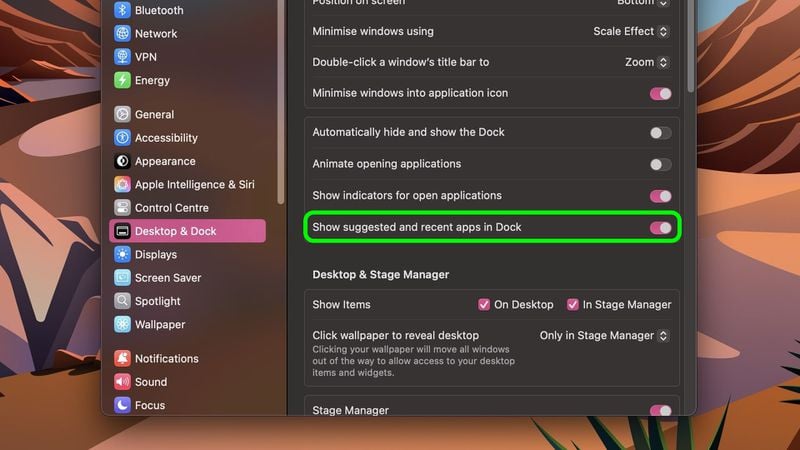
Chào các bạn "nghiện" Mac! Có phải bạn đang cảm thấy Dock của mình hơi "thiếu thốn" không gian cho những ứng dụng vừa dùng xong? Đặc biệt là phần "ứng dụng gần đây" (Recent Applications) chỉ hiển thị vỏn vẹn vài ba cái, khiến bạn phải mất công mò mẫm trong Launchpad hay Spotlight mỗi khi muốn mở lại một app vừa mới đóng?
Nếu câu trả lời là "Đúng vậy!", thì bài viết này chính là dành cho bạn. MacRumors vừa hé lộ một mẹo nhỏ nhưng có võ, giúp bạn tùy chỉnh số lượng ứng dụng gần đây hiển thị trên Dock của macOS. Đảm bảo cực kỳ đơn giản, ai cũng làm được!
Vì sao phải "mở rộng" Dock?
Đơn giản thôi! Khi bạn làm việc với hàng tá ứng dụng mỗi ngày, việc truy cập nhanh vào những app vừa dùng là cực kỳ quan trọng để tăng hiệu suất. Mặc định, macOS chỉ show một số ít ứng dụng gần đây, làm bạn phải "đào bới" nếu muốn quay lại app đó ngay lập tức. Với mẹo này, bạn sẽ biến Dock của mình thành một trung tâm điều khiển mini, tiện lợi hơn bao giờ hết.
Bắt tay vào làm ngay thôi!
Không cần cài thêm phần mềm gì phức tạp đâu, chúng ta sẽ dùng "sức mạnh" của Terminal – công cụ quen thuộc của dân mê công nghệ. Đừng lo nếu bạn chưa từng dùng Terminal, mình sẽ hướng dẫn chi tiết từng bước một.
-
Mở Terminal:
-
Cách nhanh nhất là nhấn
Command + Spaceđể mở Spotlight, sau đó gõ "Terminal" và nhấnEnter. -
Hoặc bạn có thể vào
Applications>Utilities>Terminal.
-
-
Nhập lệnh "thần chú": Khi cửa sổ Terminal hiện ra, bạn chỉ cần sao chép (copy) đoạn lệnh sau và dán (paste) vào đó, rồi nhấn
Enter:defaults write com.apple.dock show-recents -bool true; defaults write com.apple.dock show-recent-count -int 10; killall DockGiải thích một chút về đoạn lệnh này:
-
defaults write com.apple.dock show-recents -bool true: Lệnh này đảm bảo rằng tính năng hiển thị ứng dụng gần đây được bật. -
defaults write com.apple.dock show-recent-count -int 10: Đây là phần quan trọng nhất! Số10ở cuối chính là số lượng ứng dụng gần đây mà bạn muốn hiển thị. Bạn có thể thay đổi số này thành bất kỳ con số nào bạn muốn (ví dụ: 5, 15, 20...). -
killall Dock: Lệnh này sẽ khởi động lại Dock của bạn ngay lập tức để áp dụng các thay đổi. Đừng lo, các ứng dụng khác của bạn sẽ không bị ảnh hưởng.
-
-
Chiêm ngưỡng thành quả! Sau khi nhấn
Enter, Dock của bạn sẽ chớp mắt một cái và ngay lập tức, bạn sẽ thấy phần ứng dụng gần đây hiển thị nhiều hơn hẳn!
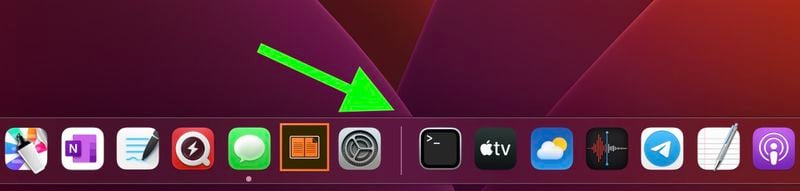
Muốn quay lại như cũ thì sao?
Lỡ bạn cảm thấy việc hiển thị quá nhiều app làm Dock bị rối mắt thì sao? Đừng lo, việc quay về cài đặt mặc định cũng dễ như trở bàn tay.
Bạn chỉ cần mở Terminal lên một lần nữa và dán đoạn lệnh sau, rồi nhấn Enter:
defaults write com.apple.dock show-recent-count -int 3; killall Dock
Lệnh này sẽ đưa số lượng ứng dụng gần đây về mặc định là 3 và khởi động lại Dock.
Tóm lại
Chỉ với một vài dòng lệnh đơn giản trong Terminal, bạn đã có thể "nâng cấp" Dock của mình, giúp việc quản lý và truy cập ứng dụng trở nên nhanh chóng và hiệu quả hơn rất nhiều. Hãy thử ngay và cho mình biết trải nghiệm của bạn nhé!
Nếu bạn có bất kỳ mẹo hay ho nào khác về macOS, đừng ngần ngại chia sẻ ở phần bình luận bên dưới! Luôn sẵn lòng học hỏi từ cộng đồng.
Xem nhiều nhất
Điện thoại bị nổi quảng cáo liên tục nên khắc phục thế nào
681,586 lượt xem3 cách sửa file PDF bạn không thể bỏ qua - Siêu dễ
463,538 lượt xemMẹo khắc phục điện thoại bị tắt nguồn mở không lên ngay tại nhà
244,276 lượt xemCách xoá đăng lại trên TikTok (và tại sao bạn nên làm như vậy)
219,776 lượt xemLý giải vì sao màn hình cảm ứng bị liệt một phần và cách khắc phục
199,335 lượt xem


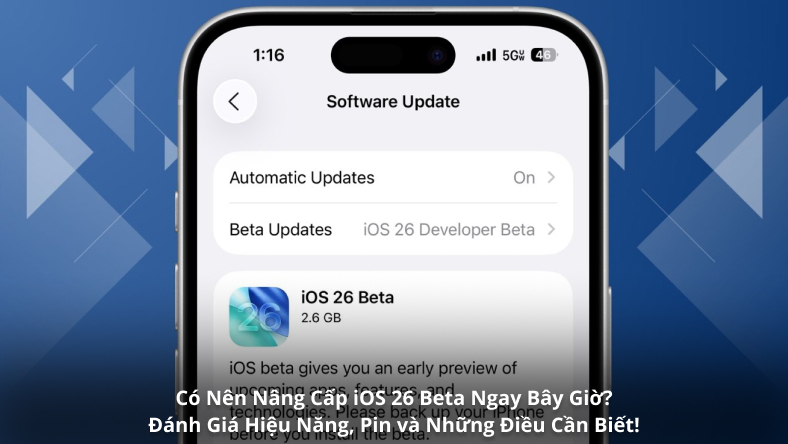
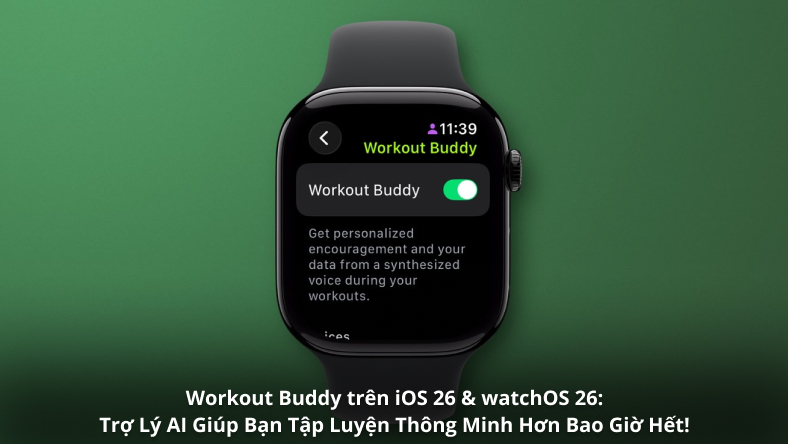
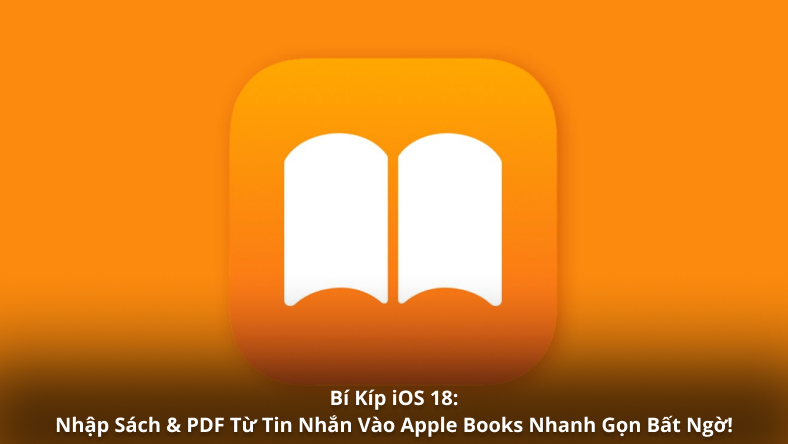
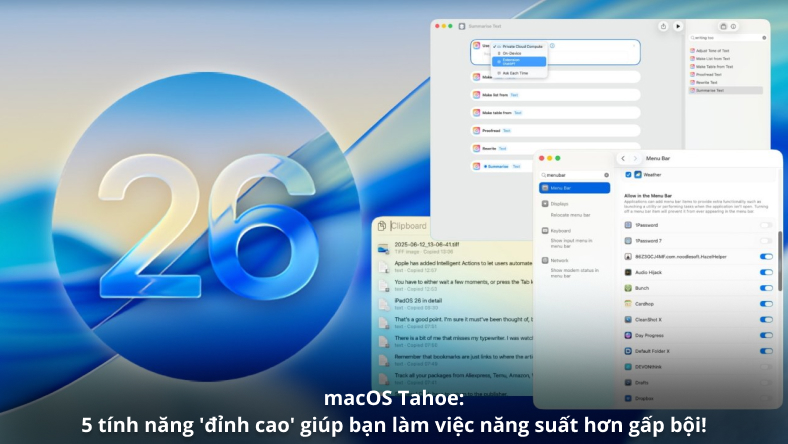







Thảo luận
Chưa có thảo luận nào về Bài viết Bật mí mẹo hay: Làm chủ Dock macOS, không còn lo thiếu chỗ cho ứng dụng!